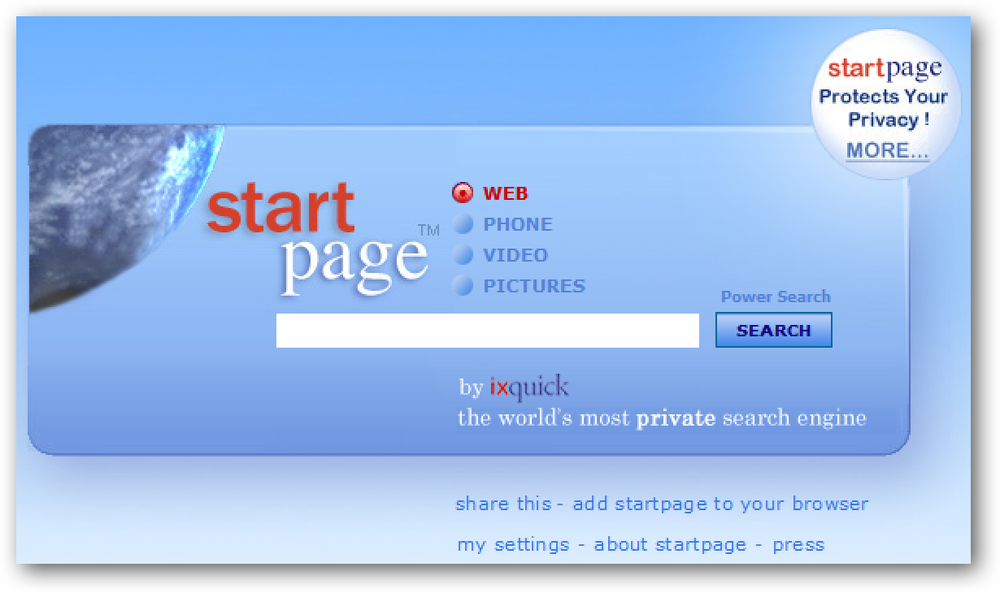Google ChromeでWikipediaを簡単に検索する
あなたは一日中閲覧しながらウィキペディアにアクセスするための迅速かつ簡単な方法が必要ですか?もしそうなら、あなたはグーグルクロムのためのウィキルックアップエクステンションを見たいと思うでしょう.
インストールと設定
Chromeに拡張機能を追加する際には、インストールを確認する必要があります。 「インストール」をクリックしてプロセスを終了します.

拡張機能のインストールが完了するとすぐに、新しい「Wiki検索ツールバーボタン」と簡単な拡張機能管理メッセージが表示されます。.

オプションにアクセスするには、[ツールバーボタン]を右クリックするか、[Chrome拡張機能ページ]を使用するか、ドロップダウンウィンドウの[オプションボタン]をクリックします。.

「検索前」ドロップダウンウィンドウと2つの「コマンドボタン」をよく見てください。.

ウィキペディアに表示させたい言語を選択します(または、必要に応じて「自動検出」を使用します)。.

実際のWiki検索
この例では、「Flash Cookie」を検索することにしました。ドロップダウンウィンドウのテキストフィールドで、検索したい用語を強調表示してコピー/貼り付け(または入力)します。 「Enter」を押すか、「Magnifying Glass Icon」をクリックして検索を開始できます。.

検索語句に対して複数の可能性が表示されたため、最も適切なエントリを選択できました。 「Local Shared Object」リストは、まさに私たちが探していたものです。あなたがより多くの情報を見るためにあなたが選ぶエントリーの「リンク」をクリックしてください.

「Local Shared Objects」に関する優れた情報提供が見つかりました…検索をさらに絞り込むことができます。非常に素晴らしい…
注:ヒントウィンドウに記載されている「その他の機能」は、ウィキペディアのホームページを開くか、ランダムなウィキペディアのページを表示します。.

検索に少し時間がかかり、より多くの作業スペースを使用したい場合は、検索を新しいタブに移動できます。 「新しいタブで開くボタン」をクリックするだけで、ドロップダウンウィンドウの一覧がフォーカスのあるタブで開きます。.
注:新しいタブに移動する前に最初の検索を実行する必要があります。.

これが新しいタブで開かれた結果の最初のリストです。.

そして私たちが選んだエントリーです。ドロップダウンウィンドウまたは新しいタブ、あるいはその両方を使用して検索を実行できることにより、これは多目的な拡張になります.

そして、楽しみのためだけに「Firefox」で検索しました.

結論
閲覧中に一日中Wikipediaにアクセスした場合、Wiki Lookupエクステンションがあなたのブラウザに非常に良い追加をするでしょう。.
リンク集
Wiki Lookup拡張機能(Google Chrome拡張機能)をダウンロードしてください。